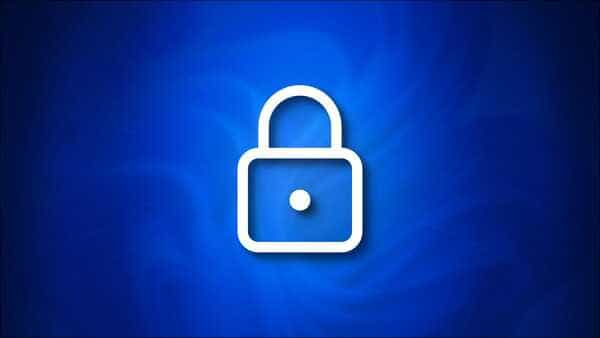
Sử dụng một tính năng của Windows 11 có tên là Dynamic Lock, bạn có thể làm cho PC của mình tự động khóa và bảo mật khi bạn thực sự bước ra khỏi phạm vi Bluetooth. Tất cả những gì cần là một điện thoại thông minh Android và liên kết với Windows11. Bây giờ chúng ta sẽ từng bước thiết lập cấu hình cho điện thoại và PC.
Bước 1: Kết nối SmartPhone của bạn với máy tính
Dynamic Lock là tính năng khóa tự động khi bạn đem thiết bị kết nối Bluetooth ra khỏi phạm vi kết nối với máy tính. Tận dụng tính năng này chúng ta có thể bảo mật dữ liệu của máy tính tránh bị đồng nghiệp hoặc khác dòm ngó khi bạn không ngồi gần máy tính của mình.
Để kích hoạt Dynamic Lock hoạt động, bạn cần liên kết điện thoại Androidvới PC chạy Windows 11 dưới dạng thiết bị Bluetooth. Iphone vẫn có thể hoạt động với Dynamic Lock nhưng theo phản ảnh của một số diễn đàn thì tính năng này chưa ổn định lắm.
Để bắt đầu, hãy mở Windows Settings (nhấn Windows + I trên bàn phím của bạn), sau đó nhấp vào “Bluetooth & Devices”.
Trong Bluetooth & Devices, chuyển nút “Bluetooth” sang ON. Sau đó nhấp vào “Add Device” (với biểu tượng dấu cộng trên đó) ở phía trên cửa sổ.
Trên điện thoại của bạn, hãy bật Bluetooth lên và điện thoại phải nằm trong vùng phủ sóng Bluetoolth của máy tính đang chạy Windows 11 (lý tưởng là khoảng 10 mét trở xuống). Windows sẽ quét để tìm điện thoại của bạn. Sau khi được phát hiện trên màn hình “Add device”, hãy chọn điện thoại của bạn trong.
Nếu được yêu cầu xác nhận số PIN hiển thị trên cả màn hình PC và điện thoại, hãy nhập số PIN khớp với nhau, sau đó nhấp vào “Yes“.
Sau khi ghép nối, tên điện thoại của bạn sẽ hiển thị trong mục Bluetooth & Devices.
Nếu không kết nối điện thoại với Windows 11 thông qua Bluetooth, bạn hãy thử bật/tắt rồi bật lại Bluetooth trên điện thoại. Ngoài ra, hãy kiểm tra kỹ xem Bluetooth đã được mởtrên cả PC và điện thoại chưa?
Bước 2: Thiết lập tự động khóa màn hình khi ra khỏi máy tính
Trên Windows, đừng thoát màn hình Windows Settings nhé, tiếp tục click vào Menu Account -> Sign-In Options
Tiếp theo, cuộn xuống tìm tính năng “Dynamic Lock”. Dưới đó, hãy check vào ô “Allow Windows to automatically lock your device when you’re away”.
Sau đó, cửa sổ Windows Settings đi. Bây giờ khi bạn mang điện thoại ra khỏi PC và rời khỏi phạm vi Bluetooth (có thể thay đổi tùy thuộc vào thiết bị bạn đang sử dụng cũng như vật cản sóng Bluetooth như tường), Máy tính sử dụng Windows 11 của bạn sẽ tự động khóa màn hình sau một hoặc hai phút. Để sử dụng lại PC khi bạn quay lại, chỉ cần đăng nhập lại như bình thường. Chúc bạn thành công may mắn!